چگونه عمر باتری لپ تاپ خود را افزایش دهید _ قسمت سوم
چگونه عمر باتری لپ تاپ خود را افزایش دهید _ قسمت دوم
در مقاله های قبلی وبسایت یاد بگیر دات کام به برخی از راهکارها برای افزایش عمر باتری لپ تاپ اشاره شد در این مقاله به ادامه این موارد می پردازیم.
حالت Troubleshooter
ویندوز 7، 8 و 10 شامل یک ابزار troubleshooting (عیب یابی قدرت) است که سیستم را در صورت مشكل تخلیه باتری جستجو و به طور خودکار آنها را تعمیر مي كند. دستیابی به ابزار troubleshooting در ویندوز 10 از مسیر Settings > System & Security > Troubleshoot > Power امکان پذیر است.
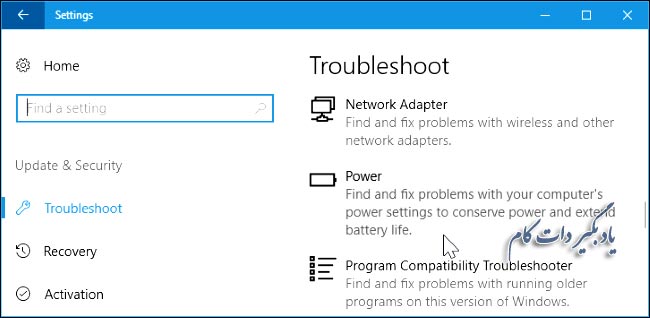
در ویندوز 7 پنجره کنترل پنل را باز کنید و عبارت “troubleshooting” را در جعبه سرچ گوشه ی بالا سمت راست تایپ کنید و click Troubleshooting > View All > Power کلیک کنید.
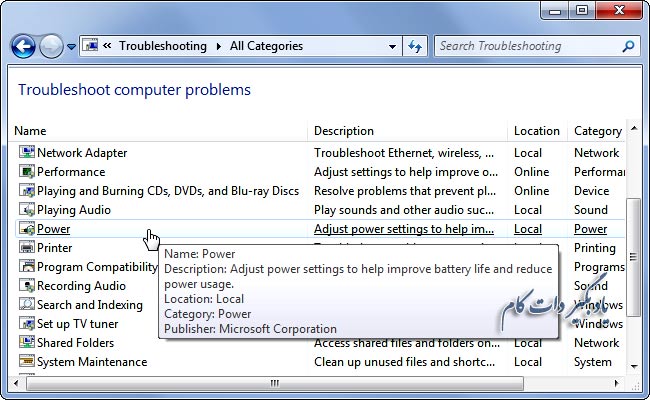
ویندوز مشکلات معمولی را جستجو می کند و به طور خودکار آن را رفع می کند.
سبک کردن بار نرم افزاری
برای ذخیره انرژی بیشتر بايد يكسري تنظيمات عمومي و پيش فرض را تغيير دهيد:
از screensaver یا محافظ صفحه نمایش استفاده نکنید:
در صفحه نمایش های مدرن استفاده از محافظ ضروری نیست و فعال بودن محافظ بدون اینکه بهره وری مفیدی داشته باشد انرژی را هدر می دهد، زمانی که صفحه نمایش می تواند خاموش باشد و انرژی را ذخیره کند.
برنامه های کمتری در پس زمینه اجرا کنید:
سیستمتان را برای برنامه هایی که به آنها نیازی ندارید بررسی کنید و آنها را حذف نصب کنید یا غیر فعال کنید و از اجرای اتوماتیک آنها هنگام بالا آمدن سیستم جلوگیری کنید.
استفاده از CPU را کاهش دهید.
اگر شما از برنامه های سنگینی استفاده می کنید که CPU به صورت تمام وقت کار زیادی انجام میدهد این باعث می شود CPU از قدرت و انرژي بیشتری استفاده كند در نتیجه باتری دستگاه را سریع تر تخلیه می کند. اجراي برنامه های کمتری در پس زمینه به این مشکل کمک خواهد کرد، می توانيد برنامه های سبک وزنی انتخاب کنید که بسیار آسان از منابع سیستم استفاده مي كنند.
اجتناب از خارج شدن برنامه ها از رم:
اگر رم كامپيوتر پر شده و نیاز به حافظه بیشتری دارد، ديتاها را به هارد درایو یا SSD انتقال می دهد که انرژي باتري را تخليه ميكنند. این مسئله در رایانه های مدرن با مقدار قابل توجهی از حافظه RAM نباید خیلی مشکل باشد. اگر رم لپ تاپ شما پر شده است است، سعی کنید با بستن برنامه های در حال اجرا در پس زمینه یا حتی آپگریت (ارتقا) رم لپ تاپ مقدار رم قابل استفاده بیشتری ایجاد کنید.
می توانید اطلاعات بیشتر در مورد عمکرد CPU و RAM را در Task Manager بیابید.
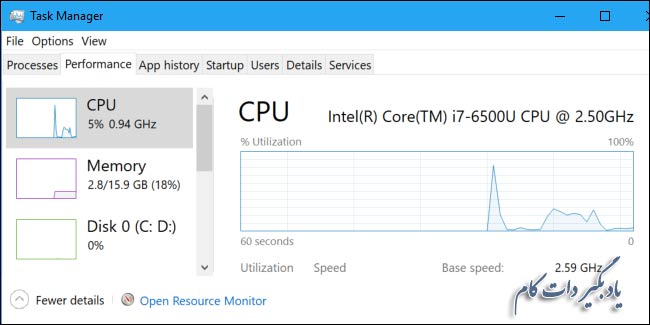
استفاده از Hibernate به جای Sleep
زمانی که لپ تاپ به حالت Sleep می رود مقدار کمی انرژی برای رم دستگاه به کار می برد و حافظه سیستم را در حالت بارگزاری نگهداری می کند، تا زمانی که سیستم از حالت Sleep خارج شود و برای ادامه كار در كمتر از چند ثانيه لود و بارگزاري شود. وقتي سيستم روی Hibernate يا خواب زمستاني باشد ديسكت ها و هارد درايوها تقریبا انرژي مصرف نميكنند.
اگر قصد ندارید برای چند ساعت از لپ تاپتان استفاده کنید قرار دادن آن روی حالت Hibernate نسبت به حالت sleep بسیار بهتر است زیرا انرژی بیشتری را ذخیره می کند. حالت sleep هم باتری زیادی مصرف نمی کند اما hibernate همانند خاموش کردن لپ تاپ است پس بهتر است برای ذخیره انرژی بیشتر از Hibernate استفاده کنید.
گزینه hibernate در ویندوز 10 به طور پیش فرض غیر فعال است بنابراین برای فعال کردن مجدد آن به صورت مستقیم باید از منوی power استفاده کنید. اگرچه ویندوز بعد از مدت زمانی به صورت خودکار PC را از حالت sleep به hibernate تغییر می دهد حتی اگر به صورت دستی گزینه hibernate را مجددا فعال نکرده باشید.
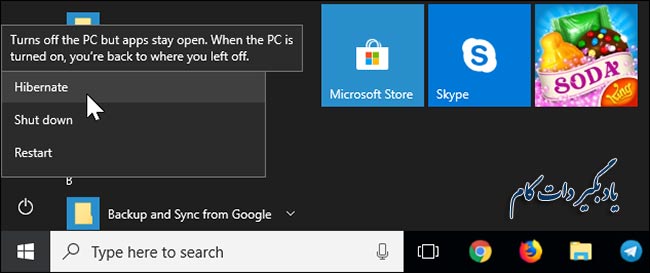
اگر تنها برای چند دقیقه میخواهید کامپیوتر را کنار بگذارید باید از sleep به جای hibernate استفاده کنید.
مراقب باتری لپ تاپتان باشید
همه ی باتری ها بعد از مدتی مقاومت خود را از دست می دهند بنابراین عمر باتری بدون توجه به اینکه چه کاری انجام می دهید کاهش می یابد.
به عنوان مثال همیشه سعی کنید لپ تاپ را تا تخلیه کامل باتری استفاده نکنید و قبل از اینکه باتری به صفر درصد برسد آن را شارژ کنید. در دراز مدت، خنک نگهداشتن باتری از مستهلک شدن بیش از حد و خراب شدن از طریق گرما جلوگیری خواهد کرد. گرما بزرگترین دشمن باتری است.
ترجمه: زهرا صانعی




















نظر شما چیست؟
پرسش های خود را در بخش پرسش و پاسخ مطرح کنید